2019 MAZDA MODEL 3 HATCHBACK android auto
[x] Cancel search: android autoPage 171 of 290
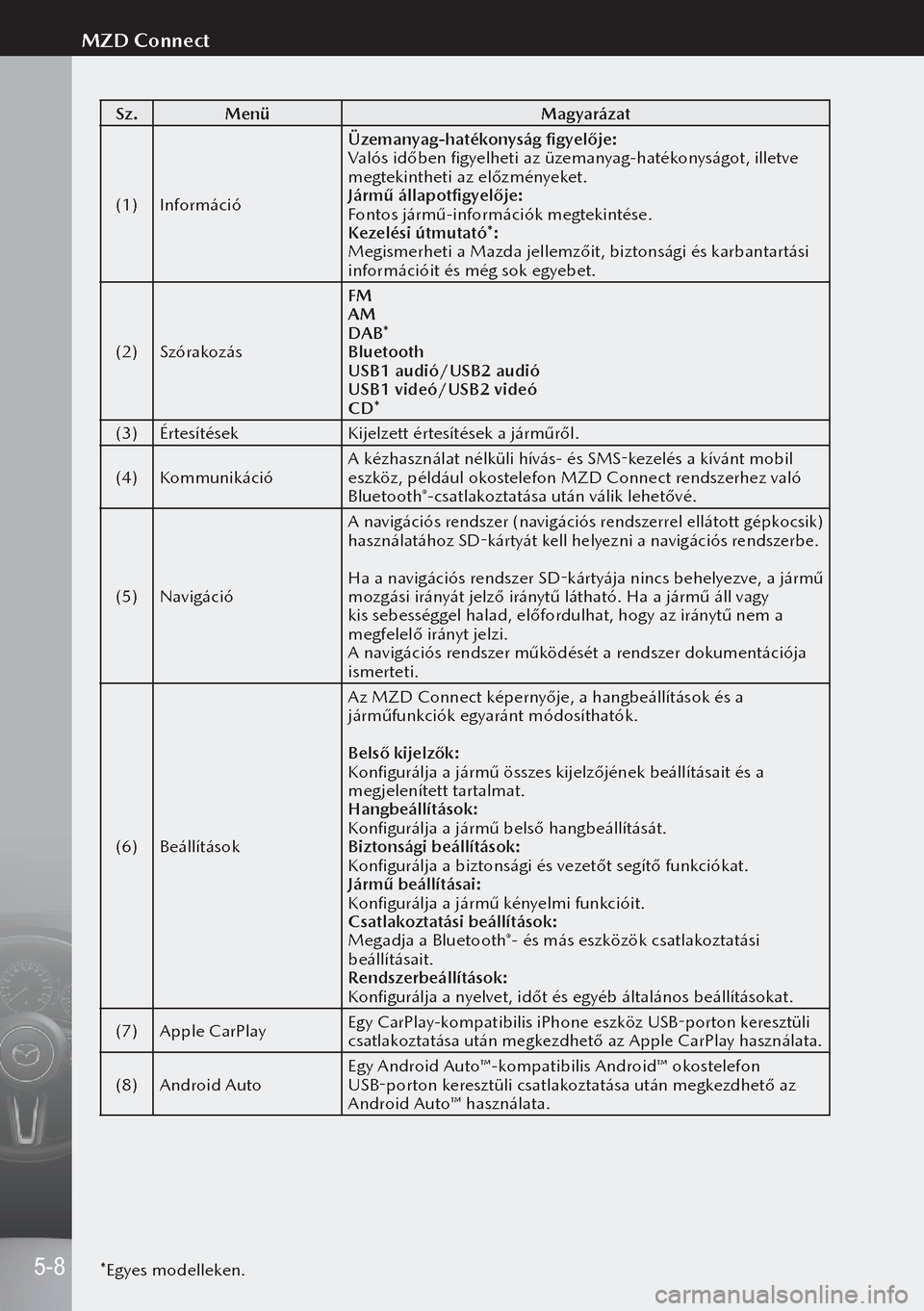
Sz.Menü Magyarázat
(1) Információ Üzemanyag-hatékonyság figyelője:
Valós időben figyelheti az üzemanyag-hatékonyságot, illetve
megtekintheti az előzményeket.
Jármű állapotfigyelője:
Fontos jármű-információk megtekintése.
Kezelési útmutató*:
Megismerheti a Mazda jellemzőit, biztonsági és karbantartási
információit és még sok egyebet.
(2) Szórakozás FM
AM
DAB
*
Bluetooth
USB1 audió/USB2 audió
USB1 videó/USB2 videó
CD*
(3) Értesítések Kijelzett értesítések a járműről.
(4) Kommunikáció A kézhasználat nélküli hívás- és SMS-kezelés a kívánt mobil
eszköz, például okostelefon MZD Connect rendszerhez való
Bluetooth
®-csatlakoztatása után válik lehetővé.
(5) Navigáció
A navigációs rendszer (navigációs rendszerrel ellátott gépkocsik)
használatához SD-kártyát kell helyezni a navigációs rendszerbe.
Ha a navigációs rendszer SD-kártyája nincs behelyezve, a jármű
mozgási irányát jelző iránytű látható. Ha a jármű áll vagy
kis sebességgel halad, előfordulhat, hogy az iránytű nem a
megfelelő irányt jelzi.
A navigációs rendszer működését a rendszer dokumentációja
ismerteti.
(6) Beállítások Az MZD Connect képernyője, a hangbeállítások és a
járműfunkciók egyaránt módosíthatók.
Belső kijelzők:
Konfigurálja a jármű összes kijelzőjének beállításait és a
megjelenített tartalmat.
Hangbeállítások:
Konfigurálja a jármű belső hangbeállítását.
Biztonsági beállítások:
Konfigurálja a biztonsági és vezetőt segítő funkciókat.
Jármű beállításai:
Konfigurálja a jármű kényelmi funkcióit.
Csatlakoztatási beállítások:
Megadja a Bluetooth
®- és más eszközök csatlakoztatási
beállításait.
Rendszerbeállítások:
Konfigurálja a nyelvet, időt és egyéb általános beállításokat.
(7) Apple CarPlay
Egy CarPlay-kompatibilis iPhone eszköz USB-porton keresztüli
csatlakoztatása után megkezdhető az Apple CarPlay használata.
(8)Android Auto Egy Android Auto™-kompatibilis Android™ okostelefon
USB-porton keresztüli csatlakoztatása után megkezdhető az
Android Auto™ használata.
*Egyes modelleken.
5-8
MZD Connect
Page 173 of 290

A kapcsolók alakja járműtípusonként eltérő.
Sz.Tétel Magyarázat
1
Vezérlőgomb (funkcióválasztás):
A vezérlőgomb forgatásával, illetve csúsztatásával válassza ki a
kívánt funkciót.
2
Vezérlőgomb (elem kiválasztása):
A vezérlőgomb megnyomásával válassza ki a kívánt funkciót.
3
Szórakozás gomb:
A legutóbb használt hangforrás jelenik meg.
(Az Apple CarPlay, illetve az Android Auto™ zenelejátszása alatt)
Megjeleníti az Apple CarPlay, illetve az Android Auto™ lejátszási
képernyőjét.
4
Hangerő gomb:
Hangerő-szabályozás
A hangerő a hangerő gomb elforgatásával szabályozható.
Ha éppen beszédhang-információ hallható, akkor a hangerő-
szabályozó annak a hangerejét módosítja.
Kihangosított telefonhívás közben a gomb a beszélgetés hangerejét
szabályozza.
A hang a hangerő gomb megnyomásával némítható. Ismételt
megnyomásra a némítás törlődik.
Kikapcsolás
Az MZD Connect kikapcsolása a hangerő gomb hosszú
megnyomásával történik.
Rádióállomás választása
(FM/AM rádió)
Ha az FM/AM rádió szól, a kedvencként tárolt állomások a
hangerő gomb jobbra/balra csúsztatásával választhatók ki. A rádió
a gomb minden elcsúsztatásakor egy következő állomásra vált.
Emellett a hangerő gombnak a hangjelzés megszólalásáig tartó
nyomva tartásával megkezdhető az automata állomáskeresés.
A művelet a következő rádióállomás eléréséig tart.
(DAB rádió)*
Ha a DAB rádió szól, a kedvencként tárolt állomások a hangerő
gomb jobbra/balra csúsztatásával választhatók ki. A rádió a gomb
minden elcsúsztatásakor egy következő állomásra vált.
Emellett a gombnak a hangjelzés megszólalásáig tartó jobbra
csúsztatásával a következő, hosszú balra csúsztatásával pedig az előző
szolgáltatásra lehet átváltani. Ha a kijelölt állomáscsomagban nincs
következő, illetve előző szolgáltatás, akkor az állomáscsomag változik.
Léptetés
A hang- és videofájlok lejátszás közben a gomb segítségével
léptethetők.
A hangerő gomb jobbra csúsztatásával a következő szám elejére,
balra csúsztatásával az előző szám elejére lehet léptetni a lejátszást.
(A számok sorrendjét a kijelölt fájllista sorrendje határozza meg.)
*Egyes modelleken.5-10
Szórakozás
Page 174 of 290

Sz.Tétel Magyarázat
5
Kedvencek gomb:
Megjeleníti a Kedvencek képernyőt.
Nyomva tartásával rögzíthető az éppen megjelenített partner,
rádióállomás vagy navigációs pont.
6
Kezdőképernyő gomb:
Megjeleníti a kezdőképernyőt.
(Az Apple CarPlay, illetve az Android Auto™ megjelenítése alatt)
Megjeleníti az Apple CarPlay, illetve az Android Auto™
kezdőképernyőjét.
(Az Apple CarPlay, illetve az Android Auto™ csatlakoztatott
állapotában)
Az MZD Connect képernyőjének megjelenítése alatti hosszú
nyomva tartással lehet váltani az Apple CarPlay és az Android
Auto™ között. Emellett az Apple CarPlay, illetve az Android Auto™
képernyő megjelenítése alatti hosszú megnyomással az MZD
Connect képernyőjére lehet váltani.
7
Vissza gomb:
visszatérés az előző képernyőre.
8
Térkép gomb:
Megjeleníti a navigációs képernyőt (navigációs rendszerrel
ellátott gépkocsinál).
A navigációs rendszer működéséhez a navigációs rendszerben
SD-kártyának kell lennie.
Ha a navigációs rendszer SD-kártyája nincs behelyezve, a jármű
mozgási irányát jelző iránytű látható.
A navigációs rendszer működését a rendszer dokumentációja ismerteti.
(Az Apple CarPlay, illetve az Android Auto™ útvonal-útmutatás alatt)
Megjeleníti az Apple CarPlay, illetve az Android Auto™ térkép
képernyőjét.
Az audio-távvezérlő kapcsoló használata
Az audio-távvezérlő kapcsoló a kormánykerék bal oldalán található. Az audioegység
üzemeltethető a kormánykerékről is.
A kapcsolók alakja járműtípusonként eltérő.
5-11
Szórakozás
5
Az utastérben elérhető funkciók
Page 175 of 290

Sz.Tétel Magyarázat
1
Hangerő-szabályozó gombok:
A hangerő a (+), illetve a (−) gombbal szabályozható.
Ha éppen beszédhang-információ hallható, akkor a hangerő-
szabályozó annak a hangerejét módosítja.
Kihangosított telefonhívás közben a gomb a beszélgetés
hangerejét szabályozza.
2
Keresés kapcsoló:
Rádióállomás választása
(FM/AM rádió)
Ha az FM/AM rádió szól, a kedvencként tárolt állomások a keresés
kapcsoló megnyomásával választhatók ki. A kapcsoló minden
megnyomásakor egy következő állomásra vált.
Emellett a keresés kapcsoló a hangjelzés megszólalásáig tartó
nyomva tartásával megkezdhető az automata állomáskeresés.
A művelet a következő rádióállomás eléréséig tart.
(DAB rádió)*
Ha a DAB rádió szól, a kedvencként tárolt állomások a keresés
kapcsoló megnyomásával választhatók ki. A kapcsoló minden
megnyomásakor egy következő állomásra vált.
Emellett a keresés kapcsolónak a hangjelzés megszólalásáig tartó
megnyomásával a következő, illetve előző szolgáltatásra lehet
váltani. Ha a kijelölt állomáscsomagban nincs következő, illetve
előző szolgáltatás, akkor az állomáscsomag változik.
Léptetés
A hang- és videofájlok lejátszás közben a gomb segítségével
léptethetők.
A (
) gombbal a következő szám elejére, a () gombbal
pedig az előző szám elejére lehet léptetni a lejátszást. (A számok
sorrendjét a kijelölt fájllista sorrendje határozza meg.)
3 SOURCE (Forrás) SOURCE (Forrás) gomb:
A hangforrás a gomb megnyomásával váltható.
Emellett a gomb hosszú megnyomásával az aktuális lejátszás leáll,
és megjelenik a hangforrásválasztó képernyő.
(Az Apple CarPlay, illetve az Android Auto™ lejátszása alatt)
A SOURCE (Forrás) gomb hosszú megnyomásával leállítható az
aktuális lejátszás.
4
Hívás befejezése gomb*1:
(Hanghívás alatt)
A hívás befejezéséhez nyomja meg a gombot.
(Hívás fogadásakor)
A hívás elutasításához nyomja meg a gombot.
5
Beszéd/hívásfogadás gomb*1:
(Hívás fogadásakor)
A hívás fogadásához nyomja meg a gombot.
*Egyes modelleken.
5-12
Szórakozás
Page 187 of 290
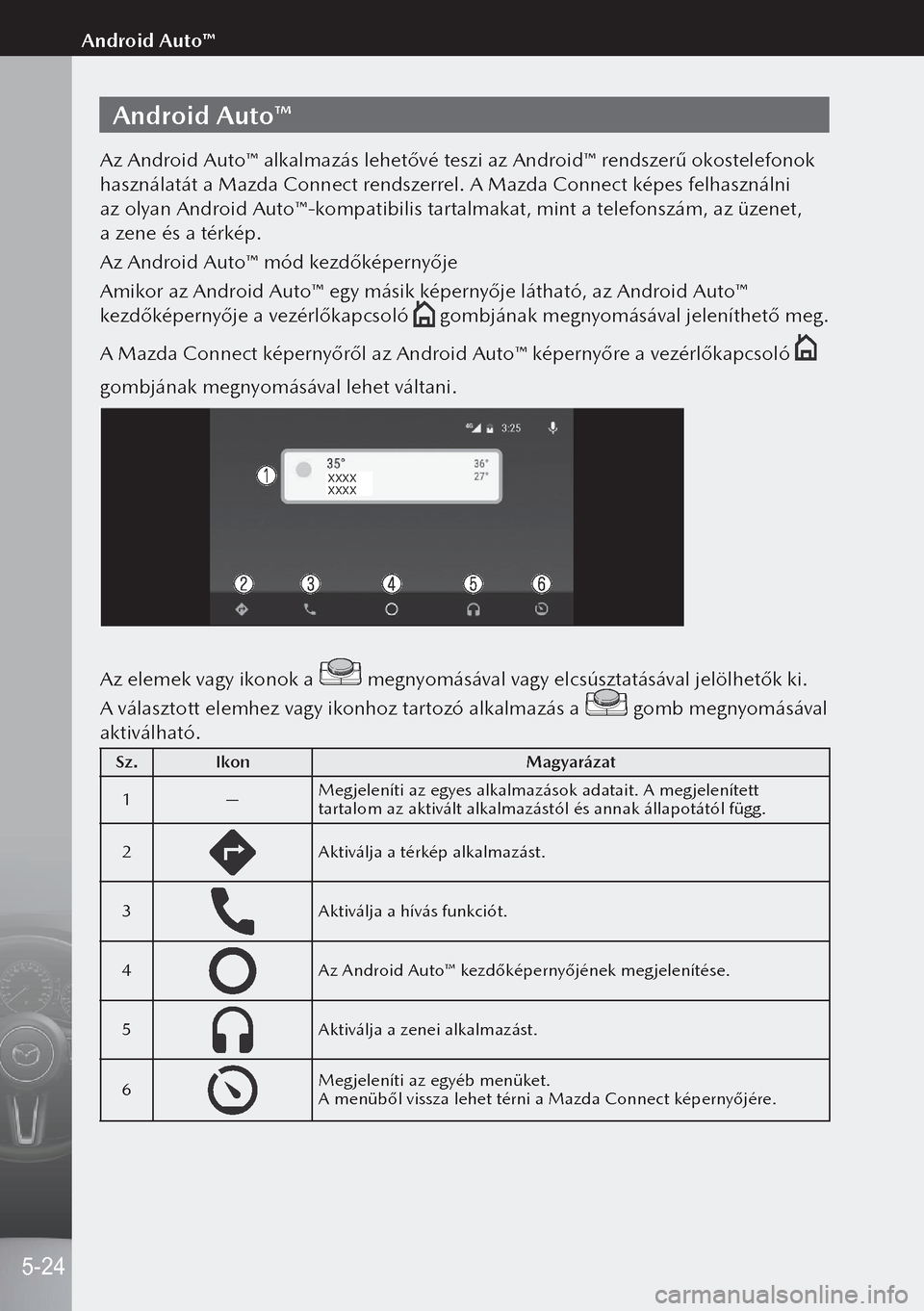
Android Auto™
Az Android Auto™ alkalmazás lehetővé teszi az Android™ rendszerű okostelefonok
használatát a Mazda Connect rendszerrel. A Mazda Connect képes felhasználni
az olyan Android Auto™-kompatibilis tartalmakat, mint a telefonszám, az üzenet,
a zene és a térkép.
Az Android Auto™ mód kezdőképernyője
Amikor az Android Auto™ egy másik képernyője látható, az Android Auto™
kezdőképernyője a vezérlőkapcsoló
gombjának megnyomásával jeleníthető meg.
A Mazda Connect képernyőről az Android Auto™ képernyőre a vezérlőkapcsoló
gombjának megnyomásával lehet váltani.
XXXX
XXXX
Az elemek vagy ikonok a megnyomásával vagy elcsúsztatásával jelölhetők ki.
A választott elemhez vagy ikonhoz tartozó alkalmazás a
gomb megnyomásával
aktiválható.
Sz. Ikon Magyarázat
1 —Megjeleníti az egyes alkalmazások adatait. A megjelenített
tartalom az aktivált alkalmazástól és annak állapotától függ.
2
Aktiválja a térkép alkalmazást.
3
Aktiválja a hívás funkciót.
4
Az Android Auto™ kezdőképernyőjének megjelenítése.
5
Aktiválja a zenei alkalmazást.
6
Megjeleníti az egyéb menüket.
A menüből vissza lehet térni a Mazda Connect képernyőjére.
5-24
Android Auto™
Page 269 of 290

A jármű kényelmi és információs/szóra-
koztató funkcióihoz kapcsolódó adatok
tárolása magán a járművön, valamint a
járműhöz csatlakoztatott eszközökön
(például okostelefon, USB-s pendrive vagy
MP3-lejátszó) egyaránt történhet. Ameny
-
nyiben Ön viszi fel ezeket az adatokat,
lehetősége van azokat bármikor törölni.
A jármű kizárólag az Ön kérésére továb-
bítja ezeket az adatokat, például az online
szolgáltatások használatára vonatkozóan
kiválasztott beállításoknak megfelelően.
Okostelefon integráció, például
Android AutoTM vagy Apple CarPlay
Amennyiben járműve rendelkezik a
szükséges funkciókkal, okostelefonját
vagy más mobileszközét is csatlakoz
-
tathatja a járműhöz, és ezáltal azokat a
jármű beépített vezérlői segítségével is
kezelheti. Az okostelefonon tárolt képe
-
ket és hangokat a jármű multimédiás
rendszerén is lejátszhatja. Ezzel egy
-
szerre a rendszer is adatokat küld az Ön
okostelefonjára. Az integráció típusától
függően az elküldött adatok lehetnek
helyadatok, a vakításmentesítő üzem
-
módra vonatkozó adatok, valamint
más, általános járműadatok. Olvassa el
a jármű/az információs/szórakoztató
rendszer használati utasítását.
Az integráció lehetővé teszi bizonyos
okostelefonos alkalmazások, például
navigáció vagy zenelejátszó programok
használatát. Az okostelefon és a
jármű közötti további interakciók
nem igényelnek aktív hozzáférést a
járműadatokhoz. Az alkalmazások
által végzett adatfeldolgozás
jellegét mindig az adott alkalmazás
szolgáltatója határozza meg. Azt, hogy
az alkalmazás milyen beállításokhoz fér
hozzá, az alkalmazás és az okostelefon
operációs rendszere határozza meg.Online szolgáltatások
Amennyiben a jármű rendelkezik
vezeték nélküli hálózati kapcsolattal,
ez a funkció lehetővé teszi a jármű és
más rendszerek közötti adatforgalom
létrehozását. A vezeték nélküli
kapcsolatot a járműbe épített adó-
és vevőegység vagy az Ön által
alkalmazott hordozható kapcsolódási
pont (például okostelefon) biztosítja.
Az online funkciók használatához
hálózati kapcsolat szükséges. Az online
funkciók közé tartoznak a gyártó
vagy más szolgáltató által biztosított
szolgáltatások és alkalmazások.
A gyártó által biztosított szolgáltatások
A Mazda minden általa biztosított
funkcióról leírást ad a megfelelő helyen
(például a használati útmutatóban
és/vagy a Mazda országspecifikus
webhelyén), és ugyanezen a helyen
elérhetővé teszi a vonatkozó
adatvédelmi információkat is. Az online
szolgáltatások biztosításához személyes
adatokra lehet szükség. Az ebből
a célból végzett adatcsere védett
kapcsolaton, például egy kifejezetten
ebből a célból készült IT-rendszeren
keresztül zajlik. A szolgáltatások
biztosítása mellett a személyes adatok
gyűjtése, feldolgozása és felhasználása
kizárólag jogos engedéllyel történik,
amely például a jogszabályok által
előírt vészhelyzeti hívórendszerek
esetében egy szerződéses megegyezés
vagy jóváhagyás lehet.
8-6
A jármű által gyűjtött és feldolgozott adatok köre